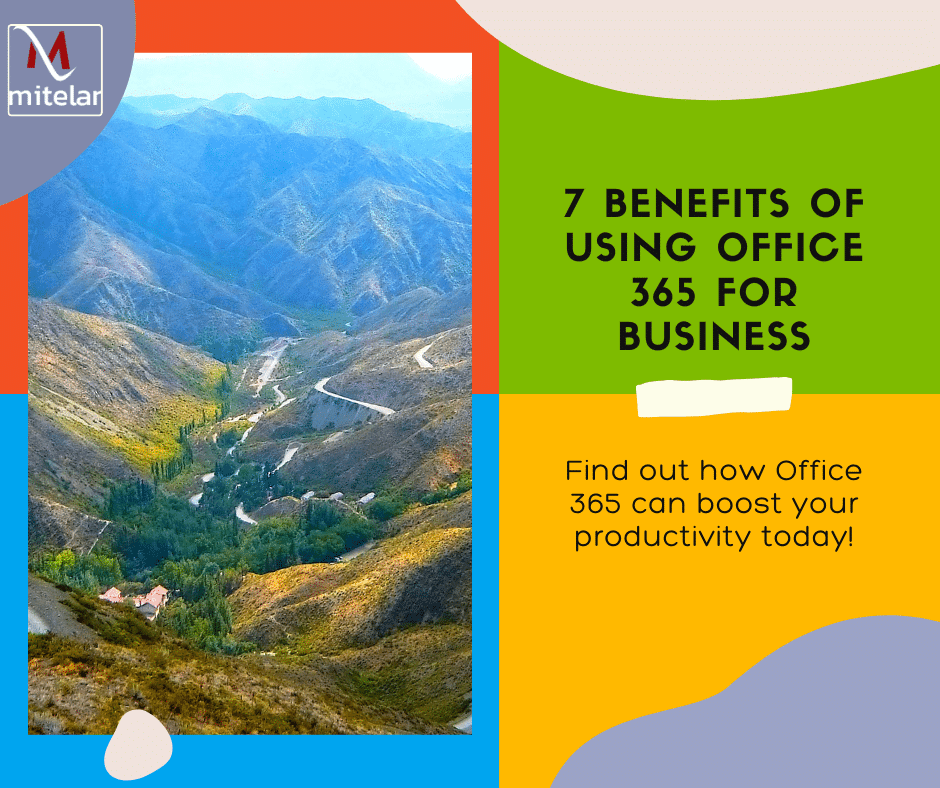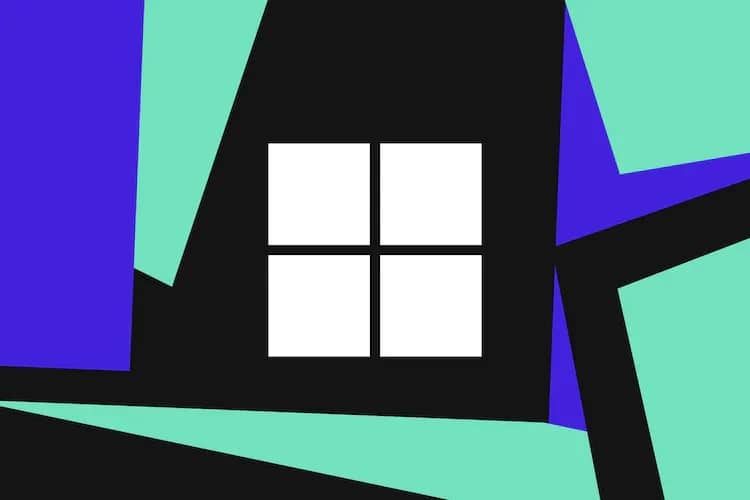FaceTime screen ကို share သုံးဖို့ SharePlay feature ကို ဘယ်လို အသုံးပြုရမလဲ?
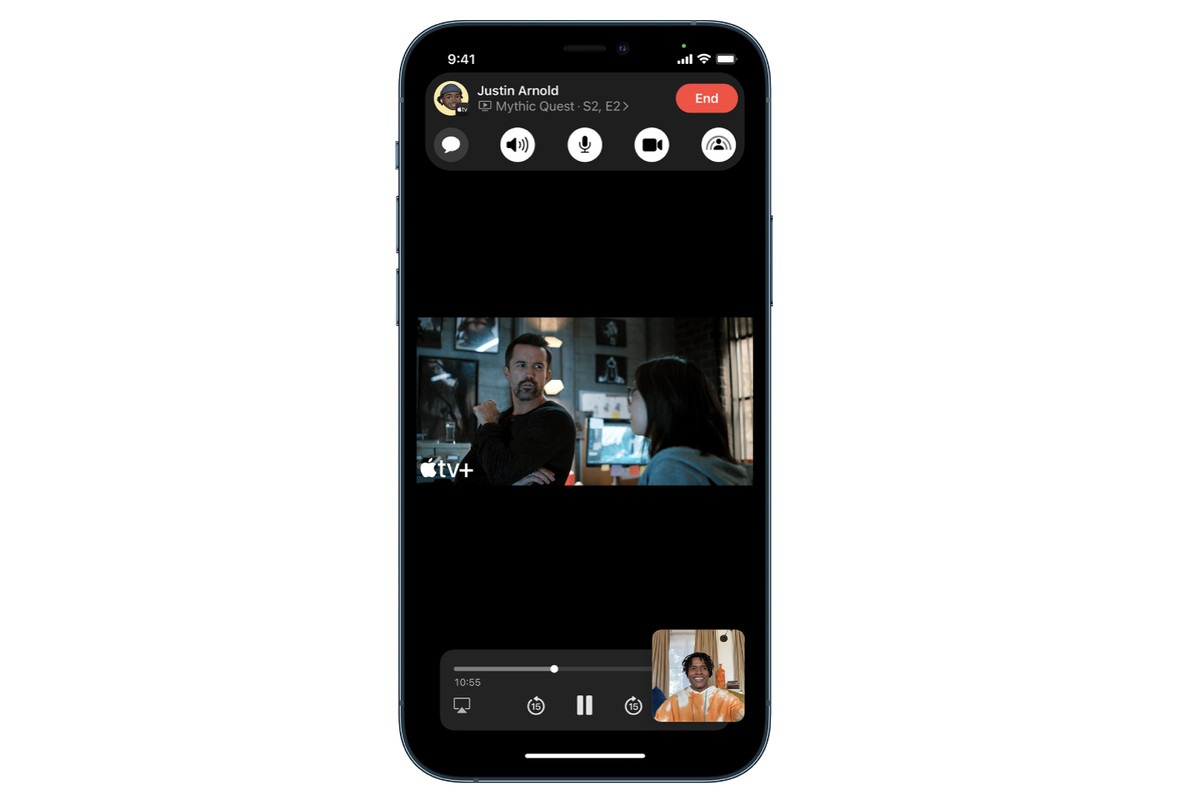
Image: Apple
iOS 15 မှာ ပေးဆောင်ရန် ကတိ ပြုထားတဲ့ features အသစ် တွေထဲမှ တစ်ခုဟာ films တွေ ၊ music နှင့် အခြား media တွေကို friends တွေ ၊ family နှင့် အတူ ခံစား နိုင်စေဖို့ FaceTime sessions တွေ အတွင်း iPhone နှင့် iPad screen ကို share နိုင်မှာပဲ ဖြစ်ပါတယ် ။
SharePlay ဟု ခေါ်တဲ့ အဲဒီ feature အသစ်ဟာ iOS 15 ၏ ပထမ version နှင့် မတင်ပို့ ရသေး သော်လည်း ၊ ၎င်းကို iOS 15.1 တွင် ထည့်သွင်း ထားပြီး အကန့်အသတ် အတိုင်းအတာ ( limited extent ) တစ်ခု အထိ ခံစား နိုင်မှာပဲ ဖြစ်ပါတယ်။
လက်ရှိတွင် သင်သည် Apple TV နှင့် Apple Music တို့မှ အကြောင်းအရာများကို share ပြီး အသုံးပြု နိုင်ပါတယ်။ နှစ်ဦး စလုံးဟာ စာရင်းသွင်းသူ ( subscribers ) တွေ နှင့် အခြား apps အနည်းငယ် ကို share ပြီး သုံးနိုင် ပါတယ် ။ ဥပမာ – YouTube video တစ်ခုကို share ပြီး သုံးတဲ့အခါမှာ ပြဿနာ မရှိပါ ။ HBO Max ၊ Hulu နှင့် Disney Plus တို့ကို support ပေးတဲ့ အခြား apps တွေ ( သို့သော် Netflix မဟုတ်ဘဲ ) လဲ ပါ၀င်ပါတယ် ။ Share ပြီး သုံးနိုင်တဲ့ apps များရဲ့ စာရင်းဟာ ဆက်လက် တိုးချဲ့ နေမယ်လို့ ယူဆနိုင်ပါတယ်။
iOS 15.1 ကို ထည့်သွင်းပြီးတာနှင့် SharePlay feature အသစ်ကို အသုံးပြုဖို့ အလွန် လွယ်ကူပါတယ်။
- FaceTime session တစ်ခုကို စတင်ပါ ။ Session မှာ ရှိနေတဲ့ အခြား ဘယ်သူမဆို iOS 15.1 ကိုလည်း install ထည့်သွင်းထားပြီးသား ဖြစ်ဖို့ လိုပါတယ်။
- Screen ၏ ညာဘက် အပေါ်ဘက်က screen ၏ ရှေ့မှာ သေးငယ်သော figure နှင့် ဆင်တူတဲ့ icon အသစ်လေး တစ်ခုကို တွေ့ရပါမယ်။ အဲဒါကို နှိပ်ပါ။
- “Share My Screen.” ဟု ပြောတဲ့ drop-down button ကို တွေ့ပါလိမ့်မယ် ။ အဲဒါကို နှိပ်ပြီး screen ကို friend တွေနဲ့ share ပြီး သုံးလို့ ရပါလိမ့်မယ်။
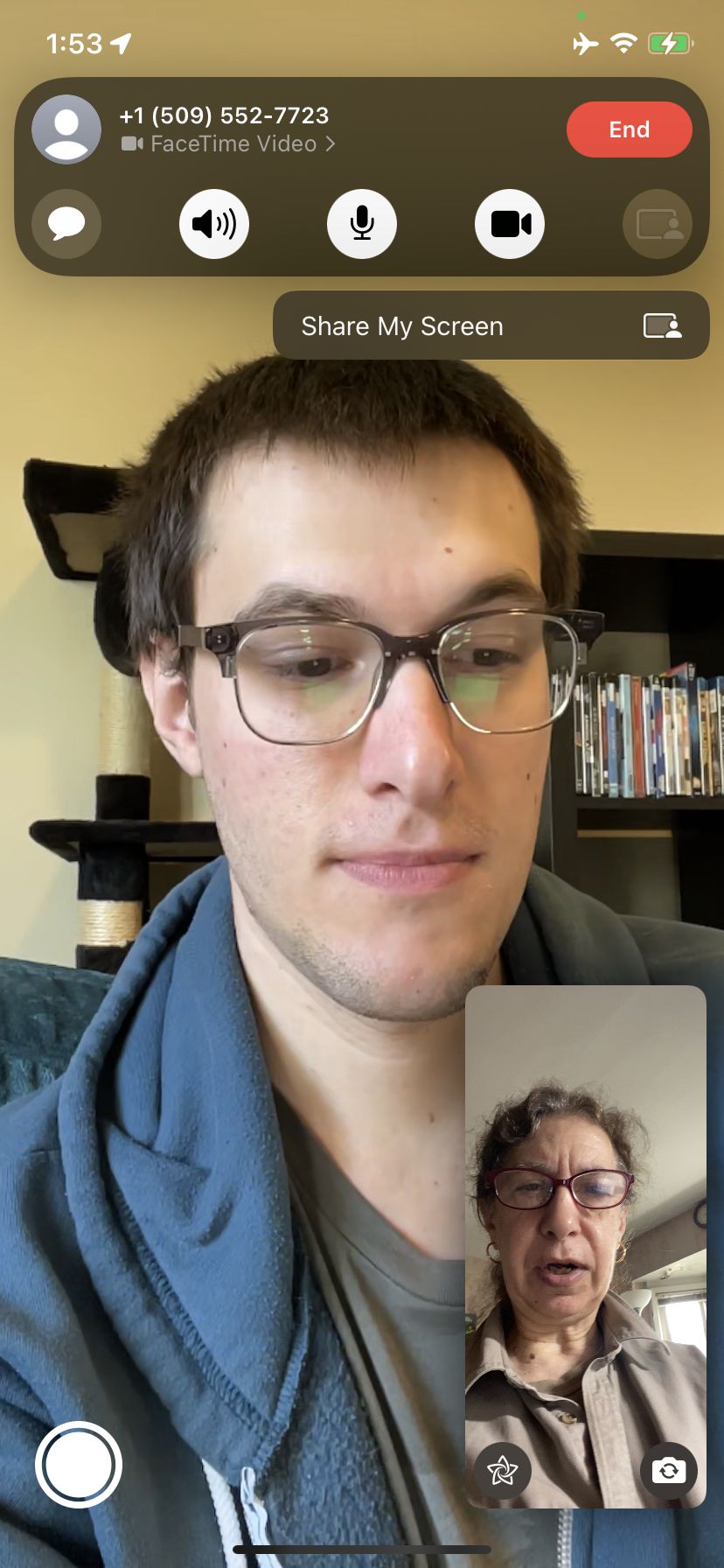
Tap on “Share My Screen” to start using SharePlay.
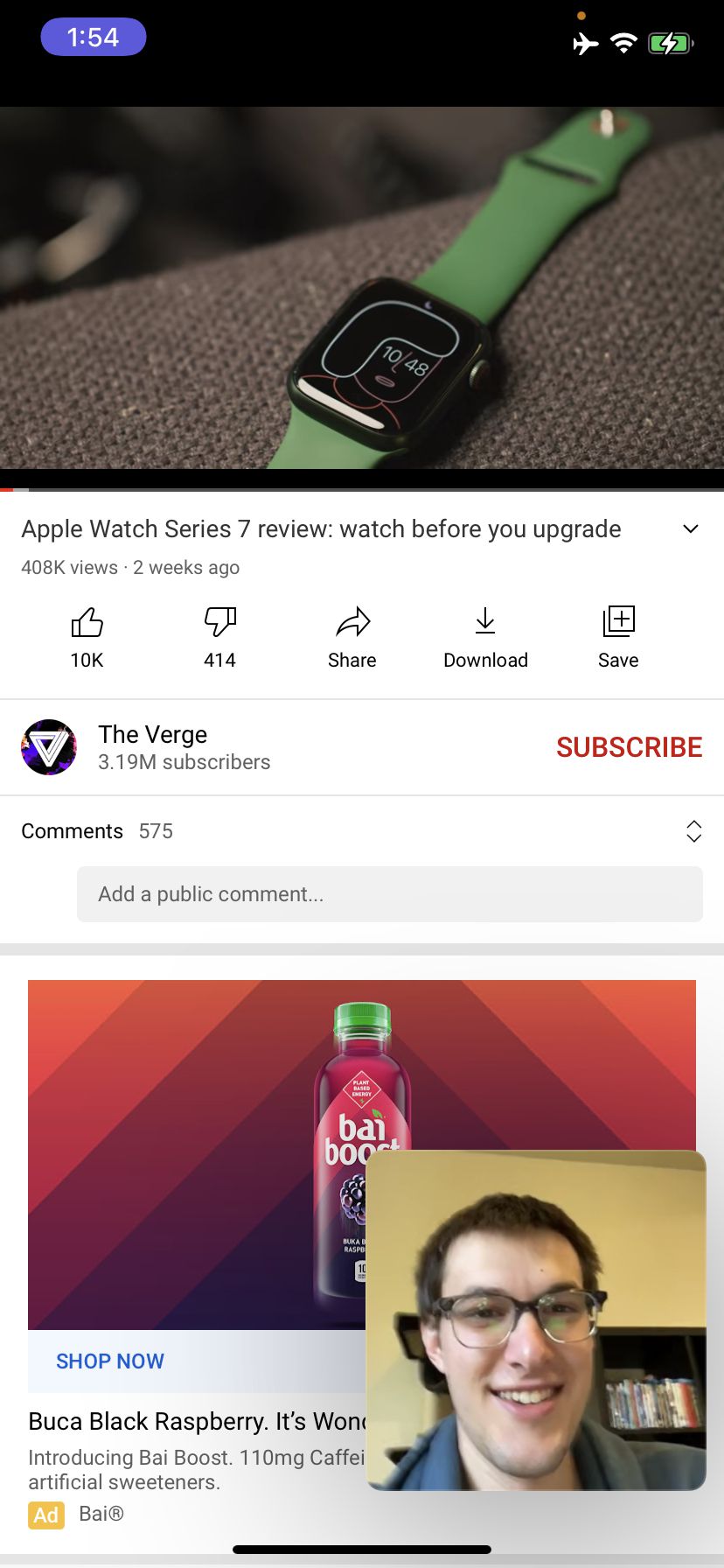
SharePlay lets you both watch the same YouTube video.
ယခု homescreen ကို FaceTime က သူငယ်ချင်း ထံ ပြသ နိုင်ပါတယ်။ YouTube video ကို ဖွင့်တာ ( သို့မဟုတ် ) တူညီတဲ့ Apple Music သီချင်းကို နားထောင် နိုင်ပါတယ်။ အခြားသူ၏ screen ဆီကို ပြောင်းလိုပါက ၎င်းတို့ လုပ်ရမယ့် အရာမှာ ၎င်းတို့၏ SharePlay icon ပေါ်မှာ နှိပ်လိုက်ပါ။
App တစ်ခုကို share ရန် နောက်တစ်နည်းက FaceTime session တစ်ခု အတွင်း ထို app ကို ရိုးရိုးရှင်းရှင်းလေး သွားပြီး ၎င်းကို စတင်လိုက်ပါ ။ SharePlay ဖြစ်မယ်ဆိုရင် SharePlay ကို သုံးလိုသလား ( သို့မဟုတ်) video ဒါမှမဟုတ် music ကို မင်းအတွက်ပဲလားလို့ မေးတဲ့ pop-up menu တစ်ခု ရပါလိမ့်မယ်။
အချိန်မရွေး FaceTime app ဆီကို ပြန်သွားပြီး SharePlay icon ကို နှိပ်၍ End SharePlay ကို ရွေးချယ်နိုင်ပါတယ်။
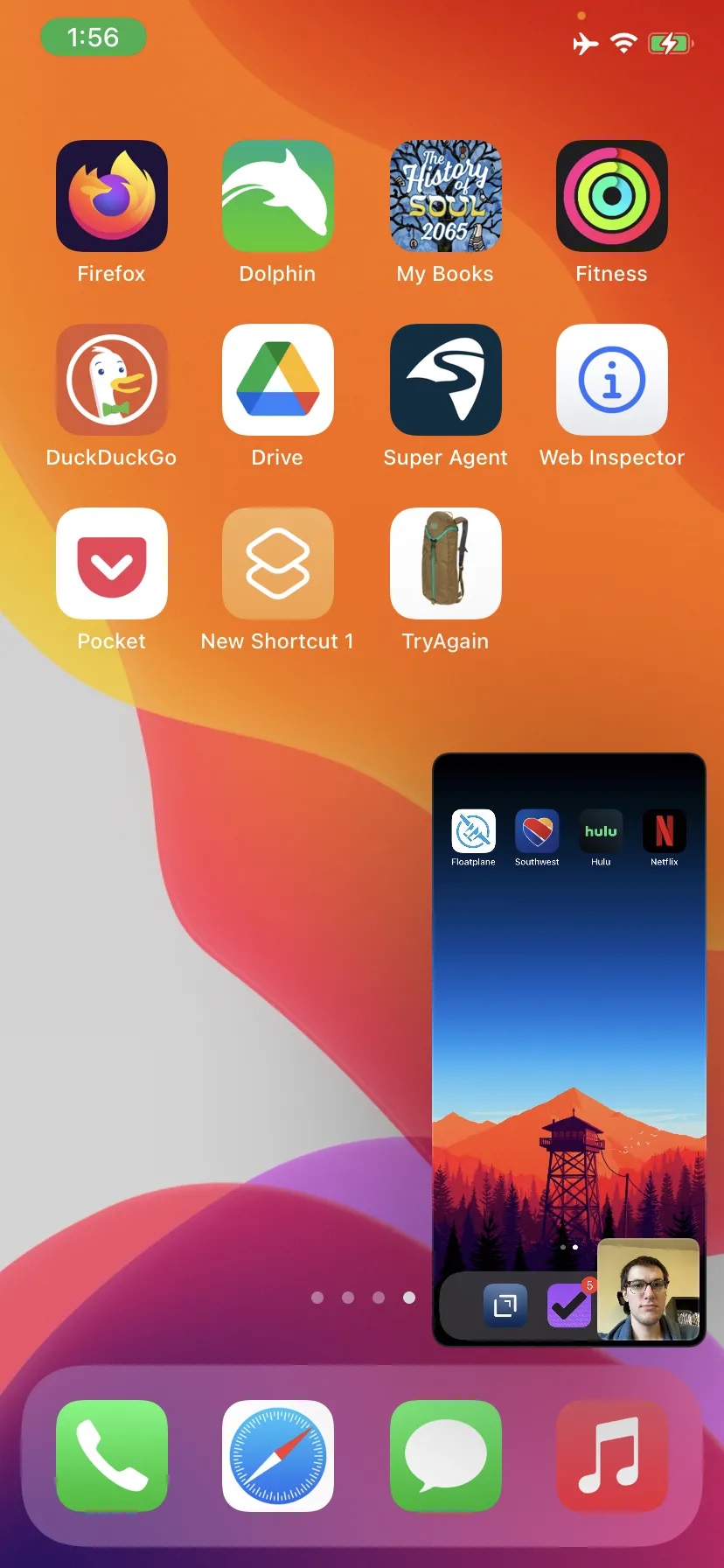
You can see your friend’s homescreen in miniature, or tap on it to maximize it.
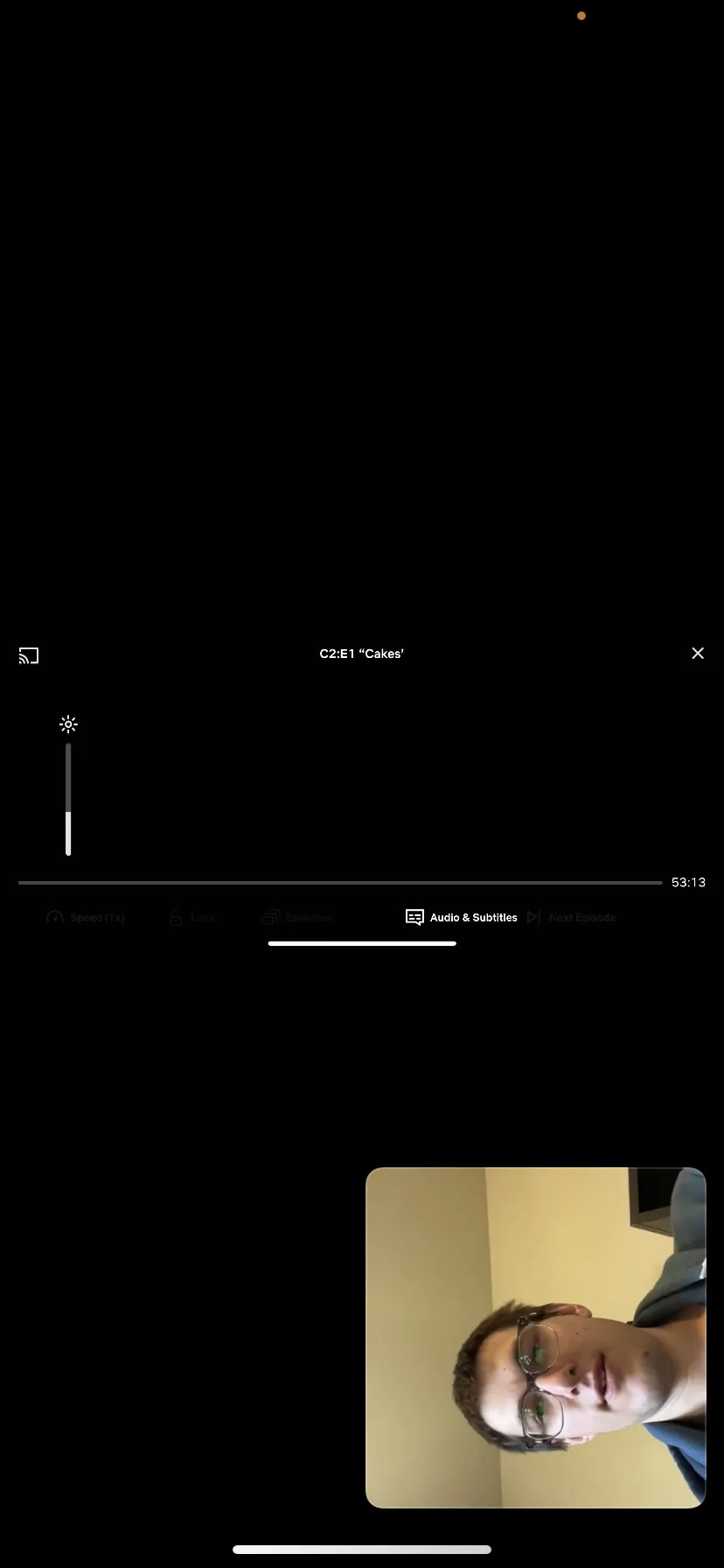
Unfortunately, some apps are not yet supported.
iOS 15.1 တွင် SharePlay feature အသစ်ဟာ အလွန် ရေပန်းစားလာ ဖွယ်ရှိပါတယ်။ ဗီဒီယို ကြည့်နေစဉ် သို့မဟုတ် သီချင်းနားထောင်နေစဉ် သူငယ်ချင်းများ နှင့် မိသားစုများ အတူတကွ စကားပြော နိုင်စေမှာ ဖြစ်ပါတယ်။ လုပ်ငန်း လုပ်ဖော်ကိုင်ဖက်များ အပြင် ထွက်နေစဉ် အကြောင်းအရာ တစ်ခုနဲ့ ပတ်သက်ပြီး စာရင်း ဇယားတစ်ခုကို ဆွေးနွေးလို့ ရနိုင်ပါတယ်။ ဒါမှမဟုတ် သင်၏နောက်ဆုံးရအဖွဲ့ဓာတ်ပုံများပေါ်တွင် မျှဝေရန်နှင့် မှတ်ချက်ပေးရန် ပိုမိုလွယ်ကူအောင်လုပ်ပါ။ Apple က SharePlay ကို အသုံးပြုနိုင်တဲ့ apps များကို ထပ်မံ ထည့်သွင်း လာတာနှင့်အမျှ ၎င်းဟာ ပိုကောင်းလာစေမှာပဲ ဖြစ်ပါတယ်။
Reference: The Verge
သတင်းဆောင်းပါးများ ဖတ်ရှုနိုင်ရန် နှင့်ရသစုံ ဗီဒီယိုများကို လက်မလွတ်တမ်း ကြည့်ရှုနိုင်ရန် Mitelar Facebook Page , Mitelar Website နှင့် Mitelar Youtube Channel တို့တွင် အသေးစိတ် ဝင်ရောက်လေ့လာကြည့်ရှုနိုင်ပြီး Like နဲ့ Followလေးလုပ်ထားဖို့လဲမမေ့ပါနဲနော်…။